解决腾讯会议电脑出现内部错误的方法(应对电脑内部错误的实用技巧)
204
2025 / 08 / 19
苹果电脑系统错误白屏是让很多用户头疼不已的问题,它常常突然出现,使得电脑无法正常启动,给用户带来很大的困扰。本文将为大家介绍一些解决苹果电脑系统错误白屏问题的实用方法,帮助你轻松摆脱这一困扰。
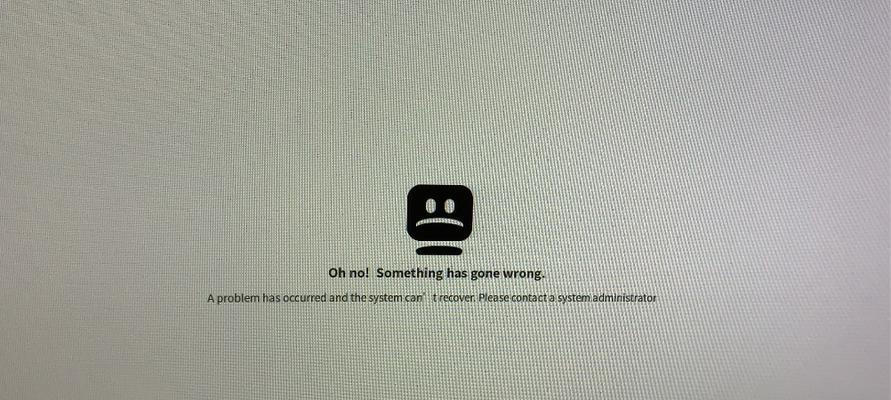
一、检查硬件连接是否松动
1.检查电源线和电源适配器的连接是否紧密,确保电脑能够正常供电。
二、重启电脑进入安全模式
2.按住电源键不放,直到电脑关机,然后再按住电源键启动,并立即按下并持续按住Shift键,直到出现登录界面。这将进入安全模式,可以解决一些系统错误。
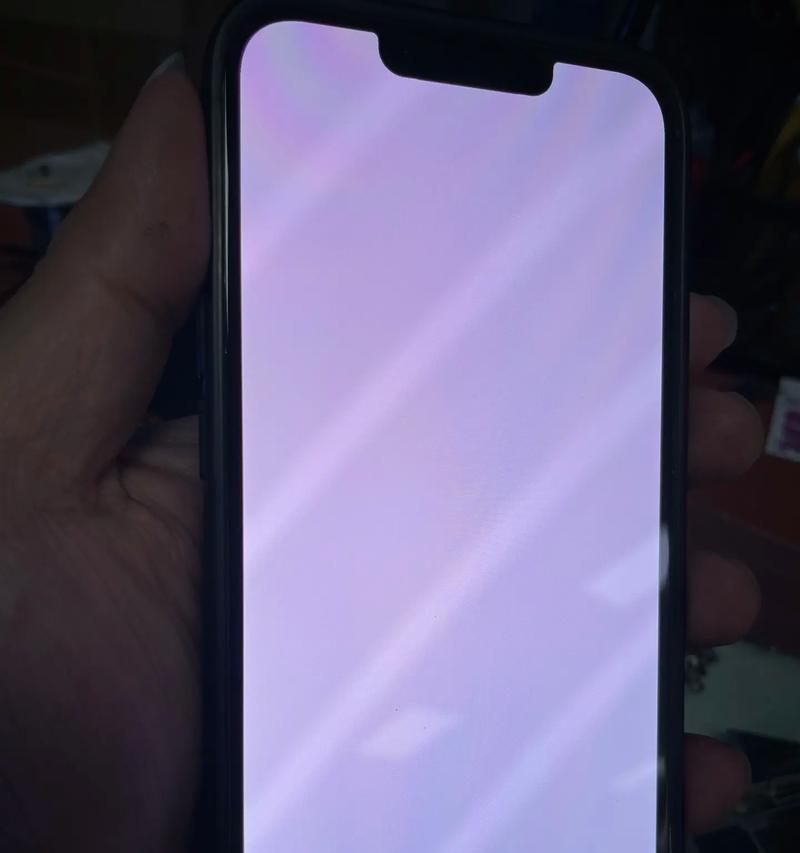
三、清除缓存文件
3.打开Finder,在菜单栏中选择“前往”,然后选择“前往文件夹”,输入“~/Library/Caches/”并按下回车键。删除该文件夹中的所有内容,然后重新启动电脑。
四、修复硬盘权限
4.打开“磁盘工具”应用程序,选择你的硬盘,在“第一辅助选项”下选择“修复权限”,等待修复完成后重启电脑。
五、删除无效的启动项
5.打开“系统偏好设置”,点击“用户与群组”,选择“登录项”选项卡。在列表中找到不需要的启动项,点击减号将其移除。

六、重新安装操作系统
6.如果以上方法均无效,可以考虑备份重要数据后,重新安装操作系统,以清除可能存在的系统错误。
七、使用恢复模式
7.按住Command+R键启动电脑,进入恢复模式。在“实用工具”中选择“磁盘工具”,然后选择你的硬盘,点击“修复磁盘”。
八、检查硬件故障
8.如果以上方法无效,可能是硬件出现问题。建议联系苹果官方客服或专业维修人员进行检修和维修。
九、更新软件
9.打开AppStore,点击“更新”,确保你的操作系统和应用程序都是最新版本。
十、恢复出厂设置
10.备份重要数据后,打开“恢复模式”,在“实用工具”中选择“磁盘工具”,选择你的硬盘,点击“抹掉”,然后选择“恢复为MacOS扩展日志式(Journaled)”。
十一、安全模式下删除问题应用
11.进入安全模式后,在Finder中找到问题应用并删除。
十二、检查登录项
12.打开“系统偏好设置”,点击“用户与群组”,选择“登录项”选项卡,确保只有必要的应用程序被添加。
十三、更新固件
13.打开AppStore,点击“更新”,确保你的苹果电脑的固件也是最新版本。
十四、重置NVRAM
14.关机后按住Command+Option+P+R键,直到你听到启动声音两次。
十五、
经过以上方法的尝试,相信你已经成功解决了苹果电脑系统错误白屏的问题。如果问题仍然存在,建议及时联系苹果官方客服或专业维修人员寻求进一步的帮助。记得及时备份重要数据,避免数据丢失。希望本文对你有所帮助!
